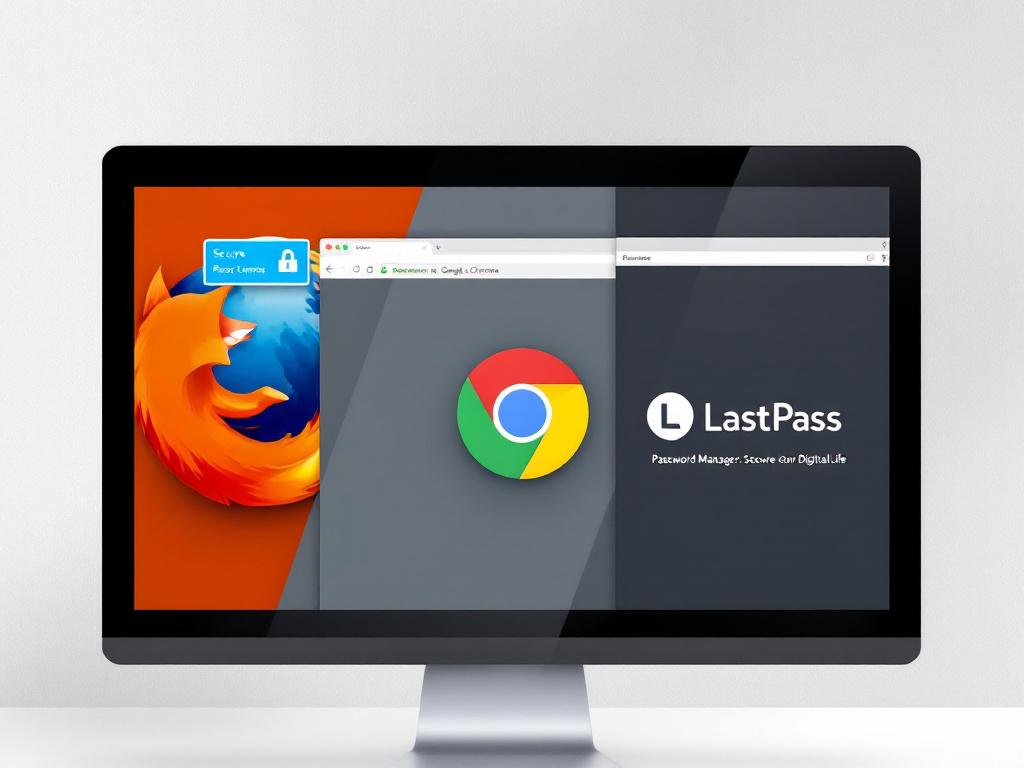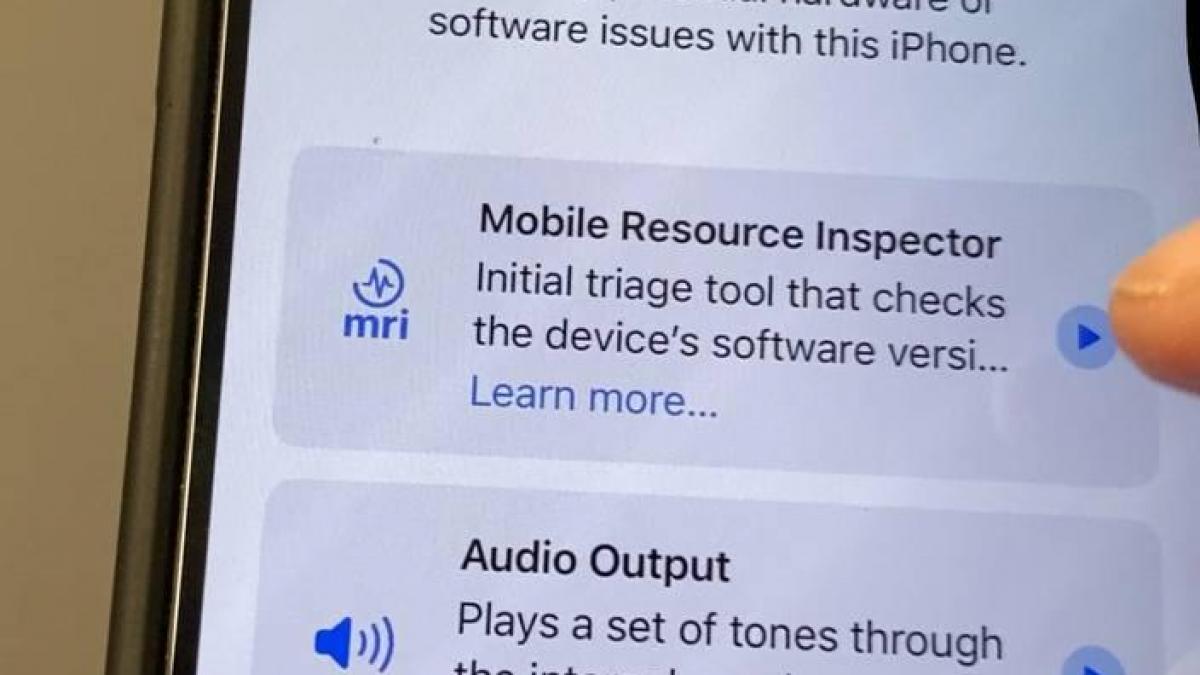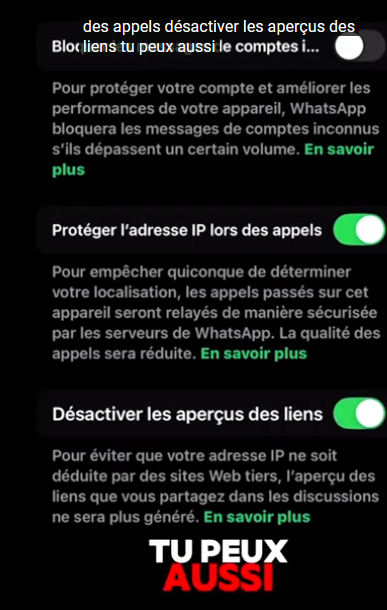Risques à connaître
Si quelqu’un copie le dossier de Firefox ou Chrome depuis votre PC et le colle sur un autre ordinateur, il peut parfois accéder à vos données enregistrées.
Si quelqu’un récupère votre mot de passe de compte Firefox ou Google, il peut synchroniser tous vos mots de passe sur un autre appareil et les consulter sans que vous le sachiez.
Que faire pour vous protéger ?
1. Activez l’authentification à deux facteurs (2FA)
L’authentification à deux facteurs ajoute une couche de sécurité supplémentaire : même si quelqu’un connaît votre mot de passe, il aura besoin d’un code temporaire reçu sur votre téléphone pour se connecter.
Comment l’activer :
Bitwarden : une alternative sécurisée et multi-appareils
Pour aller plus loin que Firefox ou Chrome, il existe une solution spécialisée : Bitwarden. Ce gestionnaire de mots de passe vous permet de stocker tous vos identifiants dans un coffre-fort chiffré, accessible uniquement avec un mot de passe maître. Bitwarden fonctionne sur ordinateur, smartphone Android ou iPhone, et propose une synchronisation sécurisée entre tous vos appareils.
Installer et utiliser Bitwarden (guide débutant)
Sur PC (Windows) :
- Rendez-vous sur https://bitwarden.com
- Cliquez sur Créer un compte et renseignez votre adresse e-mail
- Choisissez un mot de passe maître solide (par exemple une phrase facile à retenir, mais difficile à deviner)
- Connectez-vous, puis ajoutez vos mots de passe manuellement ou importez-les depuis Firefox ou Chrome
- Installez l’extension Bitwarden pour votre navigateur (Chrome, Firefox, Edge…) pour faciliter le remplissage automatique
Sur Android :
- Ouvrez le Google Play Store
- Recherchez Bitwarden et installez l’application
- Connectez-vous à votre compte
- Allez dans les paramètres de votre téléphone > Mots de passe > Gestionnaire par défaut, et sélectionnez Bitwarden
Activez le remplissage automatique pour qu’il propose vos mots de passe dans les applications et navigateurs
Sur iPhone :
- Ouvrez l’App Store
- Recherchez Bitwarden, téléchargez et ouvrez l’application
- Connectez-vous à votre compte
- Allez dans Réglages > Mots de passe > Remplissage automatique, puis choisissez Bitwarden
Vous pouvez également utiliser Face ID ou Touch ID pour déverrouiller rapidement l’application
Avantages de Bitwarden
- Stockage illimité de mots de passe
- Synchronisation automatique entre tous vos appareils
- Coffre-fort chiffré et sécurisé
- Générateur de mots de passe forts
- Possibilité d’ajouter des notes, des identifiants Wi-Fi, des clés de licence, etc.
La version gratuite suffit largement pour une utilisation personnelle. Une version payante à moins de 10 € par an existe pour ceux qui souhaitent des options avancées comme l’accès d’urgence, la sauvegarde de fichiers ou une double authentification plus poussée.
Voir les horaires et lieux des points services :
https://www.taktik-informatique.fr/pages/horaire-lieux.html